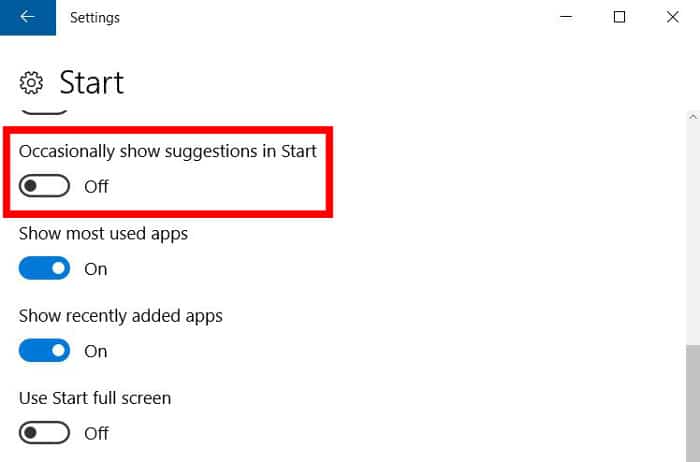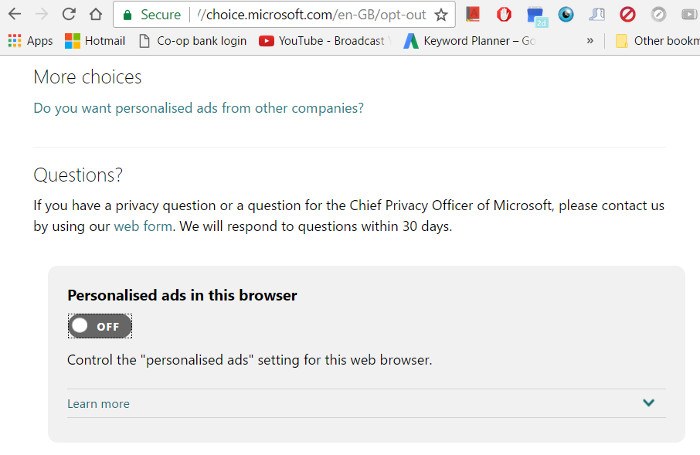Microsoft est à nouveau dans l’actualité – pour les mauvaises raisons, encore une fois. Dans son dernier acte de poussée envahissante de ses propres produits sur nos bureaux Windows 10, Microsoft a créé une petite icône de notification ennuyeuse qui apparaît au-dessus de l’icône Chrome dans votre barre des tâches, faisant la promotion d’une extension Chrome qui comparera les prix pour vous en utilisant Microsoft Assistante d’achat.
Naturellement, cela a frustré les gens, et cela m’a fait penser à toutes les autres petites façons sournoises de Microsoft nous bombarder de publicité et comment arrêter l’assaut.
Contenu
Désactiver les publicités sur l’écran de verrouillage
Tout comme l’annonce « Personal Shopping Assistant » récemment introduite, Microsoft a ajouté des annonces d’écran de verrouillage dans une mise à jour en février 2016. Pour être juste envers eux, ce n’était pas vraiment « sournois », car il n’y a aucune chance que vous n’y alliez pas. pour remarquer une publicité géante pour MineCraft ou Tomb Raider occupant tout votre écran de verrouillage, mais Microsoft a eu l’audace de ne même pas étiqueter ces choses comme des publicités.
Au lieu de cela, ils sont appelés « faits amusants, conseils et plus encore ». Pour vous en débarrasser, cliquez sur « Démarrer -> Paramètres -> Écran de verrouillage » et modifiez votre arrière-plan de « Diaporama » en « Spotlight » ou « Image ». Ou, si vous aimez vos diaporamas, conservez-les comme arrière-plan, mais désactivez le curseur « Obtenez des faits amusants, des conseils et plus encore de Windows et Cortana sur votre écran de verrouillage ».
Débarrassez-vous des notifications « Get Office »
Il n’y a pas grand-chose de mal avec une application « Get Office » existant dans Windows tant qu’elle ne vous gêne pas. Mais comme tant de choses sur Windows 10, cela vous gêne, glissant des côtés de l’écran lorsque vous le souhaitez le moins. Pour vous en débarrasser, cliquez sur Démarrer, tapez « get office », puis cliquez avec le bouton droit sur « Get Office » et cliquez sur désinstaller.
Dans le but de promouvoir son Windows App Store, Microsoft propose par défaut des suggestions d’applications que vous pouvez télécharger dans des vignettes dynamiques dans votre menu Démarrer. C’est une situation assez triste lorsque le menu Démarrer – un aspect de Windows 10 que les utilisateurs étaient si impatients de voir faire un retour après son absence de Windows 8 – devient un panneau publicitaire auto-promotionnel pour Microsoft, mais au moins il est facile de se débarrasser de.
Pour vous débarrasser des suggestions d’applications dans votre menu Démarrer, cliquez sur Démarrer (dites au revoir à ces suggestions d’applications embêtantes dans les vignettes dynamiques), puis cliquez sur « Paramètres -> Démarrer » et désélectionnez l’option « Afficher occasionnellement les suggestions dans Démarrer . «
Supprimez votre empreinte publicitaire
Nous entrons ici dans le domaine de la confidentialité, mais il y a ensuite beaucoup de croisements entre cela et la publicité, alors je prends la liberté. Microsoft suit vos déplacements sur ses applications Windows et sur n’importe quel navigateur Web sur votre PC. Pour désactiver votre identifiant publicitaire afin que Microsoft ne puisse pas vous suivre dans les applications Windows, accédez à « Paramètres -> Confidentialité -> Général », puis désactivez le curseur pour « Autoriser les applications à utiliser mon identifiant publicitaire pour les expériences entre les applications ».
Pour vous débarrasser du suivi du navigateur pour les publicités ciblées, accédez à cette page sur le site Web de Microsoft, faites défiler vers le bas et désactivez le curseur « Annonces personnalisées dans ce navigateur ».
Conclusion
En regardant toutes les informations ci-dessus, cela brosse un tableau un peu sombre de la direction que semble prendre Windows. Malgré les plaintes des utilisateurs, Microsoft n’a montré aucun signe de retrait de certaines de ses fonctionnalités publicitaires les plus invasives et les ajoute effectivement, comme nous l’avons vu avec l’assistant d’achat personnel.
Ce qui est inquiétant avec cette dernière mise à jour, c’est qu’il n’y a aucun moyen de la désactiver, alors que la plupart des fonctionnalités précédentes peuvent être désactivées. Au moins, étant donné la réaction négative au Shopping Assistant, nous savons que les gens ne supporteront pas ce genre de chose, et nous nous battrons chaque fois que Microsoft tentera une entreprise amusante.
Cet article est-il utile ? Oui Non